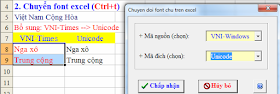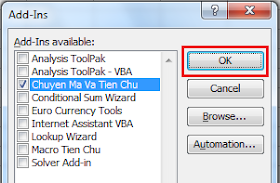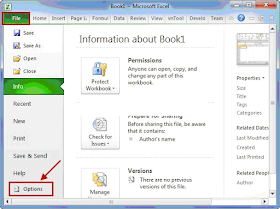Giới thiệu công cụ chuyển tiền số thành tiền chữ, chuyển đổi bảng mã, chữ hoa, chữ thường
Bài viết này QuanTriExcel.info xin gửi tới các anh chị em xây dựng, kế toán một công cụ để xử lý những vấn đề rất thường gặp trong excel.
Chào các anh chị em xây dựng, kế toán.
Trước đây, trong phần mềm dự toán của tôi cũng đã có 2 tiện ích là chuyển đổi font chữ và chuyển tiền số thành tiền chữ, nhưng điểm bất tiện là: nó chỉ hoạt động được trên file dự toán, nếu trên một file excel khác thì không.
Đôi khi ta cần chuyển đổi bảng mã của một file dữ liệu excel, từ bảng mã VNI, ABC sang bảng mã thông dụng là Unicode (mà vẫn giữ tiếng Việt), chẳng lẽ phải mở phần mềm dự toán? hay các chị em bên kế toán, mỗi lần làm cái phiếu chi, muốn chuyển tiền số thành tiền chữ chẳng lẽ phải mở phần mềm? mà máy tính của họ cũng đâu có phần mềm dự toán để mà mở! thôi gõ bằng tay còn nhanh hơn, nhưng gõ tay thì dễ gõ nhầm, và nếu lỡ tiền số thay đổi thì lại phải gõ lại…
Tóm lại là đường nào cũng bất tiện!
Thế nên hôm nay tôi làm một công cụ để giải quyết vấn đề này, việc cài đặt rất đơn giản và sau đó có thể sử dụng trên bất cứ tập tin excel nào, không phụ thuộc máy tính đó có hay không có phần mềm dự toán.
Sẽ rất tiện với các bạn bên kế toán nếu máy tính mình chưa có, nếu có rồi thì thôi.
Công cụ là 1 file *.xla (dạng tập tin Add-Ins trong excel), có 2 chức năng:
1. Chức năng chuyển đổi tiền số thành tiền chữ:
Đây là một hàm người dùng, cú pháp hàm: =tienchu(ô chứa tiền số)
Tự động chuyển tiền chữ thành tiền số và khi tiền số thay đổi thì tiền chữ thay đổi theo.
Bảng mã phải là Unicode nhé, bảng mã VNI, ABC sẽ không hiển thị tiếng Việt đúng.
và:
2. Chức năng chuyển đổi mã font:
Với chức năng này ta phải nhấn tổ hợp phím “Ctrl+t” để hiện cửa sổ chuyển đổi và làm theo hướng dẫn. (phải nhớ tổ hợp phím “Ctrl+t” mỗi khi cần sử dụng, vì sẽ không có menu trên màn hình để ta click chuột).
Chức năng chuyển font được cải tiến: tự nhận biết font nguồn, chuyển đổi được ngay cả trong vùng chuyển đổi có lẫn lộn các loại font chữ khác nhau. Giữ nguyên được các ô có công thức, (không mất công thức, nếu có, sau khi chuyển).
Link tải Add-in : Tại đây
* * *
Hướng dẫn cài đặt
* Trên excel 2003:
1. Tải tập tin: Chuyen ma va tien chu.xla về lưu vào thư mục bất kỳ trên máy (có những vị trí tiện việc quản lý tập tin hơn, nhưng để đơn giản có thể lưu bất cứ đâu).
Link tải Add-in : Tại đây
2. Mở excel 2003, vào Tools > Add-Ins…Xuất hiện cửa sổ Add-Ins như hình dưới:
4. Xuất hiện cửa sổ Browse, chọn địa chỉ lưu trữ khi nãy, chọn file Chuyen ma va tien chu rồi click OK, như hình dưới:
5. Xuất hiện cửa sổ Add-Ins như hình dưới, (mặc định chọn Chuyen ma va tien chu), click OK là xong.
Đóng và khởi động lại excel.
Vậy là xong, ta đã có 2 công cụ trên bất cứ file excel (2003) nào.
* Trên excel 2007: (nếu cần)
Muốn sử dụng trên excel nào thì phải cài đặt trên excel đó, cài đặt trên excel 2003 không thể sử dụng trên các excel khác.
Cài đặt trên excel 2007 vẫn sử dụng file file Chuyen ma va tien chu.xla đã lưu.
1. Đóng excel 2003, mở excel 2007, click nút tròn góc trên-trái màn hình, rồi clickExcel Options ở góc dưới:
2. Chọn Add-Ins ở menu bên trái. Trong phần Manage chọn Excel Add-ins, sau đó nhấn Go:
3. Xuất hiện cửa sổ Add-Ins, nhấn nút “Browse…” :
4. Chọn địa chỉ lưu trữ khi nãy, chọn fileChuyen ma va tien chu rồi click OK, như ở bước 4 phần excel 2003.
5. Trong hộp thoại Add-Ins, mặc định đang chọn ô vuông trước Chuyen ma va tien chu, click OK (như ở bước 5 phần excel 2003) là xong:
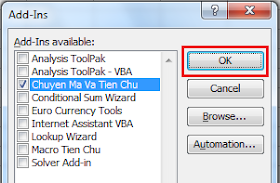
* Trên excel 2010 (excel 2010, 2013, 2016 giống nhau và gần giống như excel 2007):
Các bước như sau:
1. Mở Excel và chọn File -> Options
Các bước 2, 3, 4, 5: Giống như với excel 2003, 2007 ở trên.
* Gỡ bỏ:
Khi không cần thiết có thể gỡ bỏ công cụ này ra khỏi excel:
– Với excel 2003: Mở excel 2003, vào Tools > Add-Ins… xuất hiện cửa sổ Add-Ins, bỏ chọn ô vuông trước Chuyen ma va tien chu rồi OK.
– Với excel 2007 trở lên: Làm tương tự bước cài đặt, đến bước xuất hiện cửa sổAdd-Ins, bỏ chọn ô vuông trước Chuyen ma va tien chu rồi OK.
Ghi chú thêm:
– Nếu thấy công cụ này là cần thiết để tăng hiệu quả công việc thì có thể cài đặt để sử dụng miễn phí.
– Trước khi cài đặt phải mở băng nếu máy tính đang đóng băng.
– Bổ sung tùy chọn chuyển bảng mã VNI Windows sang Unicode (bản download sau ngày 20/7/2018 sẽ có tùy chọn này).
Cách update file Add-Ins:
Cách update file Add-Ins:
– Đầu tiên phải vô hiệu hóa file .xla cũ:
– Mở excel, vào Tools > Add-Ins > bỏ chọn ô vuông bên cạnh “Chuyen ma va tien chu.xla” > OK (vô hiệu hóa file .xla cũ, nếu không sẽ không cập nhật được)
– Cập nhật: gần giống như cài mới:
– Tải file Chuyen ma va tien chu.xla về (tải sau ngày 20/7/2018), lưu trên đĩa cứng, chú y: nếu trong thư mục lưu đã có file này trong lần tải trước thì file sẽ có tên là Chuyen ma va tien chu.xla (2), có thể để y vậy hoặc xóa file cũ, đổi tên file Chuyen ma va tien chu.xla (2) thành Chuyen ma va tien chu.xla
– Vào Tools > Add-Ins > chọn lại “Chuyen ma va tien chu” > OK để cập nhật.
– Để xóa hẳn 1 file .xla: Xem phần cuốibài này.
– Bản cập nhật ngày 30/9/2018 đã tích hợp 3 chức năng trong 1:
+ Tiền số thành tiền chữ (=tienchu())
+ Chuyển bảng mã (ShortKey = ‘Ctrl+t‘)
+ Chuyển chữ hoa, chữ thường (ShortKey = ‘Ctrl+y‘)– Một cách khác không cần cài Add-Ins vào máy, đó là tải file excel này về, bỏ vào thư mục XLSTART của excel, tại địa chỉ: C:Program FilesMicrosoft OfficeOffice11XLSTART (chú ý chỗ màu đỏ: Nếu Office 2007 thì thay là Office 12,…)Khi đó file excel chứa macro sẽ tự chạy mỗi khi mở excel, điều kiện là phải bật macro nó mới chạy được và đóng cảnh báo nếu có cài phần mềm diệt virus excel:
* * *
* Ghi ngày …. tháng … năm ….
Ngoài 2 vấn đề thường gặp là chuyển mã, font và tiền số sang chữ như ở trên, các bạn bên kế toán cũng thường gặp vấn đề ngày … tháng … năm…, ví dụ khi làm các phiếu chi, chi ngày nào ghi ngày nấy, khi đó có thể sử dụng công thức như sau:
= “TP. …………, ngày “&DAY(NOW())&” tháng “&MONTH(NOW())&” năm “&YEAR(NOW())
Kết quả: ngày tháng luôn cập nhật theo ngày tháng hiện tại.
Với công thức này mình chỉ cần copy nguyên dòng chữ tô màu vàng ở trên, dán vào ô mình cần trong bảng tính excel, vì nó là hàm sẵn có của excel nên sử dụng được trên mọi file excel mà không cần công cụ gì khác.
Link tải Add-in : Tại đây
Các bạn tham khảo hướng dẫn tải file trên Quản Trị Excel tại đây: http://www.quantriexcel.info/2018/11/huong-dan-tai-file-tren-quan-tri-excel.html

DienDan.Edu.Vn Cám ơn bạn đã quan tâm và rất vui vì bài viết đã đem lại thông tin hữu ích cho bạn.DienDan.Edu.Vn! là một website với tiêu chí chia sẻ thông tin,... Bạn có thể nhận xét, bổ sung hay yêu cầu hướng dẫn liên quan đến bài viết. Vậy nên đề nghị các bạn cũng không quảng cáo trong comment này ngoại trừ trong chính phần tên của bạn.Cám ơn.